
ppt转换成视频小贴士 图一
第一招:另存为
难度系数:★
首先第一个方法,那就是最简单也是最容易操作的方法了,很简单,你只要点击PPT的【文件】-【另存为】,然后再保存类型那里,选择【视频】格式后进行保存,就ok啦~
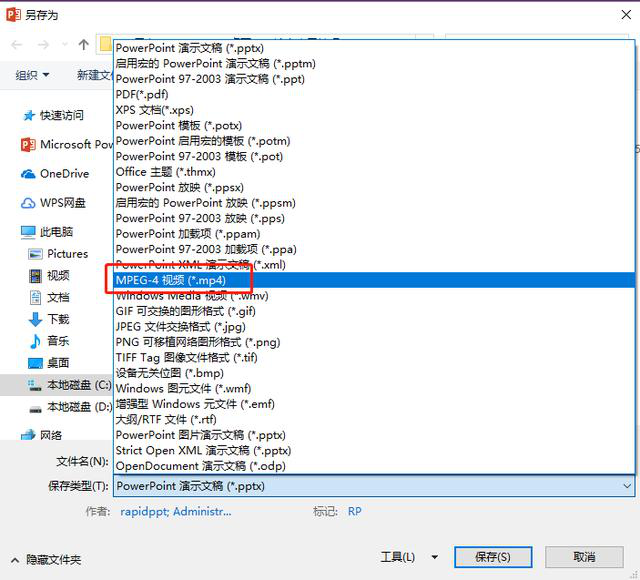
ppt转换成视频小贴士 图二
部分PPT没有此项功能
第二招:在线网站转视频
难度系数:★★
第二个方法我们可以用到在线网站来帮助我们转成视频,进入【迅捷PDF转换器在线版】网站,然后找到【文档转换】-【PPT转视频】进入。
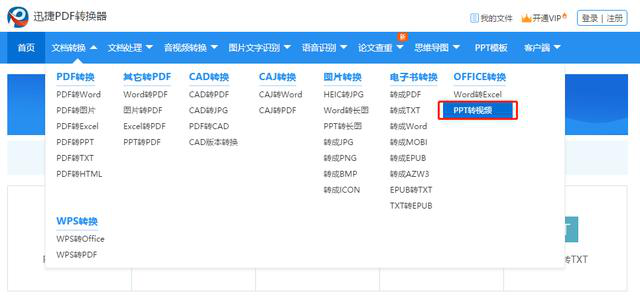
ppt转换成视频小贴士 图三
接着上传PPT文件,然后开始进行转换,稍等片刻之后转换成功,就可以直接点击【立即下载】保存到自己的电脑里了。
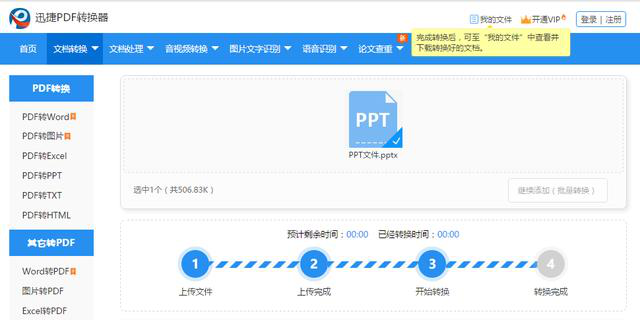
ppt转换成视频小贴士 图四
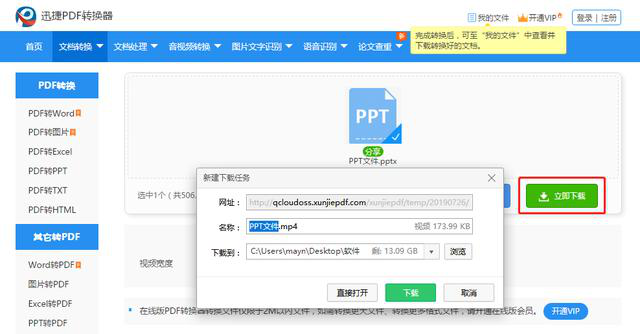
ppt转换成视频小贴士 图五
第三招:创建有声音有动画的视频
难度系数:★★★
如果你需要创建一个有声音的视频,那么就来看看第三个方法,可以让你的视频更加丰富多彩一些。
01
首先点击【切换】选择页面切换效果,这里需要把换片方式由【单击鼠标时】修改为【设置自动换片时间】即可。
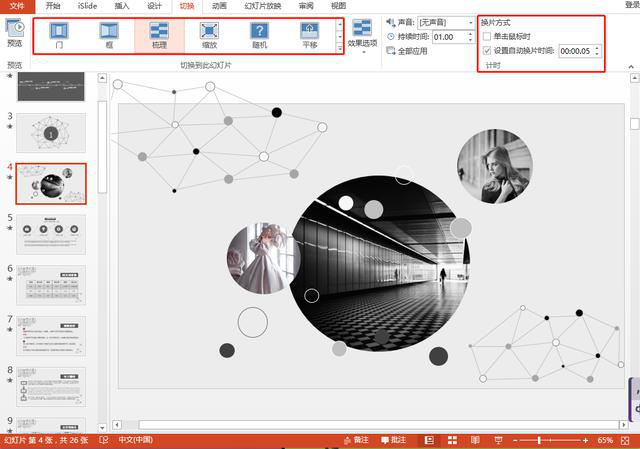
ppt转换成视频小贴士 图六
02
点击【插入】-【音频】就可以选择添加喜欢的背景音乐了,添加完音频之后还可以进行剪裁及各种音频选项。
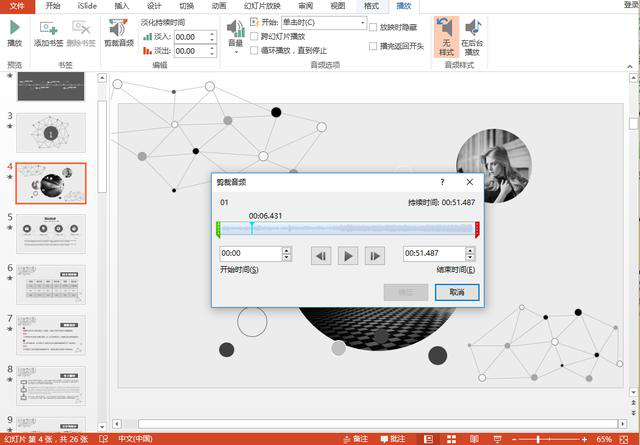
ppt转换成视频小贴士 图七
03
最后点击【文件】-【导出】-【创建视频】这样就可以轻松把你的PPT文件转换成MP4格式出来了。
PS:这个功能需要安装2013以上版本的PPT才有哦!
今天小编为大家带来的ppt转换成视频的小攻略,大家是否觉得适用呢?一定要关注一下小编咯!
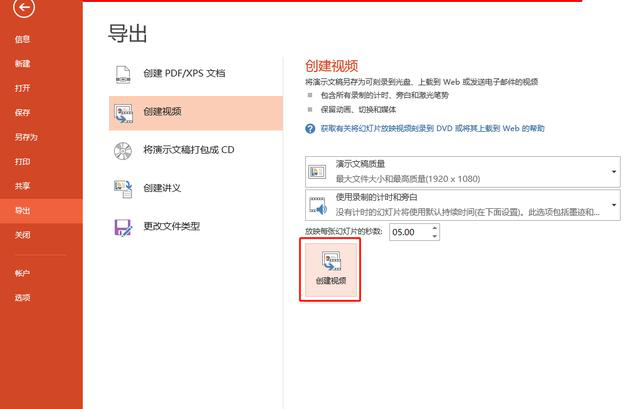
ppt转换成视频小贴士 图八






